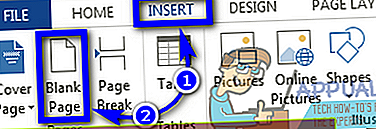Κατά τη δημιουργία ενός εγγράφου στο Microsoft Word - αναμφισβήτητα ο καλύτερος επεξεργαστής κειμένου εκεί έξω για το λειτουργικό σύστημα των Windows, οι χρήστες συχνά πρέπει να εισάγουν κενές σελίδες σε διάφορα μέρη των εγγράφων τους. Είτε θέλετε να αφήσετε μια κενή σελίδα στο έγγραφό σας για να αντιπροσωπεύσετε ένα σύντομο διάλειμμα ή απλώς θέλετε να έχετε μια σελίδα στην οποία μπορείτε να το κάνετε αμέσως μετά την εκτύπωση του εγγράφου, δεν θα μπορείτε να επιτύχετε τον στόχο σας, εκτός εάν ξέρετε πώς για να προσθέσετε μια κενή σελίδα στο Microsoft Word.

Η προσθήκη μιας κενής σελίδας σε ένα έγγραφο του Microsoft Word είναι πραγματικά πολύ απλή και η διαδικασία είναι επίσης σχεδόν η ίδια σε όλες τις εκδόσεις του προγράμματος. Ωστόσο, υπάρχουν δύο διαφορετικές διαδρομές που μπορείτε να ακολουθήσετε εάν θέλετε να προσθέσετε μια κενή σελίδα στο Microsoft Word.
Μέθοδος 1: Εισαγωγή κενής σελίδας
Εάν θέλετε να εισαγάγετε μια κενή σελίδα σε ένα έγγραφο του Microsoft Word, ο απλούστερος τρόπος να το κάνετε είναι να εισαγάγετε απευθείας μία χρησιμοποιώντας τη γραμμή εργαλείων του Microsoft Word. Για να το κάνετε αυτό, απλά:
- Μετακινήστε το δείκτη του ποντικιού σας στην ακριβή θέση στο έγγραφο του Microsoft Word στο οποίο θέλετε να εισαγάγετε μια κενή σελίδα.
- Μεταβείτε στοΕισάγετεστη γραμμή εργαλείων του Microsoft Word.
- Κάντε κλικ στοΚενή σελίδα.
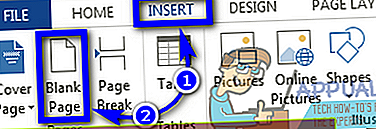
Μόλις το κάνετε, μια ολόκληρη κενή σελίδα θα προστεθεί στο έγγραφο μετά το ακριβές σημείο του εγγράφου στο οποίο βρισκόταν ο δείκτης του ποντικιού.
Μέθοδος 2: Εισαγωγή πολλαπλών διακοπών γραμμής για να δημιουργήσετε μια κενή σελίδα
Εναλλακτικά (και ομολογουμένως σχετικά αργά), μπορείτε επίσης να εισαγάγετε μια κενή σελίδα σε ένα έγγραφο του Microsoft Word εισάγοντας πολλαπλές αλλαγές γραμμής. Για να το κάνετε αυτό, πρέπει:
- Μετακινήστε το δείκτη του ποντικιού σας στην ακριβή θέση στο έγγραφο του Microsoft Word στο οποίο θέλετε να εισαγάγετε μια κενή σελίδα.
- Συνεχίστε να πιέζετεΕισαγω για τη δημιουργία αλλαγής γραμμής μετά από αλλαγή γραμμής έως ότου όλες οι αλλαγές γραμμής δημιουργούν συλλογικά μια ολόκληρη κενή σελίδα. Όταν το κάνετε αυτό, θα έχετε μια πλήρη κενή σελίδα στο έγγραφο του Microsoft Word, ακολουθώντας το σημείο στο έγγραφο στο οποίο είχατε το δείκτη του ποντικιού όταν ξεκινήσατε να δημιουργείτε αλλαγές γραμμής.